Как рассчитать средний заработок при увольнении в 1с 8
Расчет среднего заработка в 1С проводить не так и сложно – в подробностях о том, как это делать, будет рассказано в этой статье.
Как настроить базу для расчёта
База расчёта среднего заработка определяется исходя из порядка учёта каждого начисления по назначению (найти можно в подразделе «Начисления» раздела «Настройка»). Сам этот порядок в программе настроен автоматически так, чтобы он соответствовал законодательству. Вручную он может определяться лишь для тех начислений, которые относятся к категории «Прочие начисления и выплаты».
Основная часть начислений из базы расчёта среднего заработка учитываются как «Общий заработок» в размере начисленной суммы за тот период, за который эти начисления сделаны. Если же у начисления назначение «Премия», то есть четыре варианта: полностью учитываемая премия – обычная и годовая, частично учитываемая премия – также разделяемая на обычную и годовую.
Если заработок сотрудников в компании индексируется, то в поле «При расчете среднего заработка это начисление индексируется» должна стоять галочка как на картинке ниже.

Важно: если в расчётный период заработная плата по организации была повышена, законодательство предусматривает, что учитываемые при расчёте среднего выплаты должны быть повышены в предшествующие месяцы.
Чтобы настройки базы для расчёта среднего заработка было удобно просматривать или менять массово в списке всех начислений (раздел «Настройка», далее подраздел «Начисления») в программе есть кнопка «Настройка НДФЛ, среднего заработка и др».
Если перейти на закладку «Средний заработок» (смотрите рисунок ниже), то слева можно увидеть, какие начисления определяют базу среднего заработка, а справа – не учитываемые при её расчёте. Если понадобилось перенести начисление в другую часть, нужно нажать на одну из двух располагающихся между таблицами кнопок со стрелками. Перенос может оказаться недоступным: в таких случаях программой уже определено, как следует учитывать начисление по законодательству, поэтому поменять настройку будет нельзя.

Как определить расчётный период
Для определения расчётного периода, используемого для расчёта среднего заработка, в программе понадобится использовать документы: «Больничный лист», «Отпуск», «Командировка», «Отпуск по уходу за ребенком», «Оплата дней ухода за детьми-инвалидами», «Отсутствие с сохранением оплаты», «Простой сотрудников», «Разовое начисление», «Увольнение».
Автоматически как расчётный период используются 12 предшествующих месяцев. Если же расчёт проводится в месяце приёма сотрудника на работу, то и расчётный период устанавливается в месяц. Коллективным договором может задаваться другой расчётный период – тогда он может быть изменён вручную. Для этого нужно зайти в раздел «Средний заработок» и кликнуть на кнопку с зелёным карандашом, чтобы открыть форму «Ввод данных для расчета среднего заработка». Здесь переключатель нужно перевести в положение «задаётся вручную» и задать период расчёта в документе, при помощи которого будет осуществляться начисление сохраняемого среднего заработка.
Другой случай, при котором нужно будет поменять вручную расчётный период – если в попадающие в него месяцы у сотрудника нет отработанных дней и начислений, зато они есть в предшествующие.

Исчисление среднего заработка в случаях, не связанных с оплатой отпуска
Рассмотренный алгоритм для расчёта среднего заработка используется для начислений со следующими назначениями: «Оплата командировки», «Оплата времени сохраняемого среднего заработка», «Оплата простоя по вине работодателя», «Оплата дней ухода за детьми-инвалидами», «Выходное пособие», «Прочие начисления и выплаты».
Устанавливается сумма начислений за каждый месяц, относящийся к расчётному периоду, сколько сотрудник имеет отработанных дней и часов. В форме «Ввод данных для расчета среднего заработка» отражаются результаты этого расчёта. На их основе проводится подсчёт среднедневного (среднечасового) заработка, и определяется результат – какое начисление должно быть сделано по среднему заработку.
Для расчёта в общем случае применяется средний дневной заработок. При умножении на количество рабочих дней, в течение которых его нужно сохранять, можно получить средний.
Шаг 1. Создание документа Увольнение/Увольнение списком

Документ Увольнение позволяет зарегистрировать факт расторжения трудового договора с сотрудником, сформировать приказ по унифицированной форме Т-8, а также провести окончательный расчет с сотрудником. При этом рассчитываются все необходимые компенсации, зарплата, удержания, а также налоги и взносы. Можно сформировать записку-расчет по унифицированной форме Т-61.

Документ Увольнение списком позволяет сделать тоже самое, но сразу на нескольких сотрудников, с формированием приказа по унифицированной форме Т-8а.

Работа с каждой строкой в документе Увольнение списком аналогична работе с индивидуальным документом Увольнение .
Дата и Номер в шапке документа используются в качестве реквизитов приказа в печатных формах приказа об увольнении (Т-8) и личной карточки сотрудника (Т-2).
В первую очередь на вкладке Условия увольнения следует указать Дата увольнения . Эта дата будет считаться последним днем работы сотрудника. На дату увольнения будут рассчитаны остатки отпусков для расчета компенсаций или удержаний, по эту дату включительно будет начислена зарплата:

Основание увольнения выбирается из предопределенного перечня:

Шаг 2. Расчет компенсации отпуска при увольнении или удержание за использованный авансом отпуска
На вкладке Компенсации отпуска заполняется информация о положенных сотруднику компенсациях отпусков, либо об удержаниях за отпуск использованный авансом. Вкладка заполняется автоматически по данным остатков отпусков в программе, однако при необходимости можно изменить данные вручную.

Компенсация отпуска
Рассмотрим расчет компенсации отпуска при увольнении на примере.
Сотрудница Тюльпанова Т. Т. обратилась к работодателю с заявлением об увольнении 16.08.2019. Необходимо уволить сотрудницу и рассчитать ей компенсацию отпуска. Помимо основного ежегодного отпуска сотрудница имеет право на дополнительный отпуск в размере 3-х календарных дней за рабочий год.
Заполним документ Увольнение :

По данным Справки об остатках отпусков ( Кадры – Кадровые отчеты – Справка об остатках отпусков ) на дату увольнения сотрудница заработала 16,33 дня по основному и 1,75 дней по дополнительному отпуску:

Именно такие данные отразились на вкладке Компенсация отпуска документа Увольнение :

На вкладке Начисления и удержания рассчитаны все положенные сотруднице начисления. В том числе на вложенной вкладке Начисления начислены суммы положенных компенсаций за основной и дополнительный отпуск:

Суммы компенсаций за неиспользованные дни отпуска рассчитываются исходя из среднего заработка, приведенного на вкладке Условия увольнения в поле Для компенсаций . По кнопке с изображением зеленого карандашика можно открыть форму расчета среднего заработка:



Удержание за использованный авансом отпуск
Если сотрудник использовал отпуск авансом, то необходимо провести удержание.

Удержание можно зарегистрировать двумя способами:
- Как сторно начислений, при этом удержание будет уменьшать базу для расчета налогов и взносов;
- Как удержание, не уменьшающее базу для налогов и взносов.

Лютикова Л. Л. уволена 06.02.2019 г. в связи в связи с восстановлением на работе работника, ранее выполнявшего эту работу. Необходимо рассчитать удержание за использованный авансом отпуск. В настройках программы установлено, что удержание за использованный авансом отпуск регистрируется как сторно начислений.
Создадим документ Увольнение и заполним его в соответствии с условиями примера:

По данным Справки по остаткам отпусков на дату увольнения Лютикова Л.Л. использовала авансом 7 дней основного отпуска:

На вкладе Компенсация отпуска отразилась необходимость провести удержание за 7 дней отпуска использованных авансом:

На вкладке Начисления и удержания рассчитаны все положенные сотруднице начисления. В том числе на вложенной вкладке Начисления отразилось сторно начисление за 7 дней использовано авансом отпуска. При этом сумма сторно начисления рассчитывается исходя из среднего заработка в исходном отпуске, начисленном сотруднице в Январе 2019:

- 1 747,43 (средний заработок) * 7 (кол-во дней отпуска использованного авансом) = 12 232,01 руб.

Поскольку сторно-начисление уменьшает базу для расчета налогов и взносов, на вложенной вкладке НДФЛ отразился перерасчет НДФЛ за дату получения дохода исходного отпуска:

Взносы так же рассчитаны с учетом сторно:

Отрицательные суммы взносов, относятся не к месяцу увольнения, а к тому месяцу, за который происходит сторно дохода.
Если месяц расчета отрицательных сумм относится к предыдущему периоду, за который уже сдана отчетность по страховым взносам, то потребуется сдать корректирующий отчет.
В нашем примере, корректирующий отчет не потребуется, поскольку сторно происходит за месяц текущего квартала: в Феврале 2019 года за Январь 2019 года.
Черемухин П. Н. уволен 20.03.2019 г по собственно инициативе. Необходимо рассчитать удержание за использованный авансом отпуск. В настройках программы установлено, что удержание за использованный авансом отпуск регистрируется как удержание.
Заполним документ Увольнение в соответствии с условиями примера.

На вкладе Компенсация отпуска отразилась необходимость провести удержание за 9,33 дня отпуска использованных авансом:

Это соответствует данным справки об остатках отпусков сотрудника:

Поскольку в настройках программы установлено, что удержание за использованный авансом отпуск регистрируется как удержание, расчет происходит на вкладке Удержания :

Сумма удержания рассчитывается исходя из среднего заработка в исходном отпуске, начисленном Черемухину П.Н. в Феврале 2019:

- 1 569,97 (средний заработок) * 9,33 (кол-во дней отпуска использованного авансом) = 14 647,82 руб.
При регистрации удержания за использованный авансом отпуск как удержание, оно не влияет на базу расчета для налогов и взносов. Поэтому не возникает отрицательных сумм расчетов ни по НДФЛ:

ни по страховым взносам:

Шаг 3. Окончательный расчет
Окончательный расчет зарплаты, удержаний, а также расчет НДФЛ и страховых взносов, также происходит в документе Увольнение / Увольнение списком .
На вкладке Условия увольнения отображается флажок Начислить зарплату и указывается месяц, с которого необходимо рассчитать зарплату. Автоматически данный флажок установлен, а поле С заполнено месяцем, на который приходится дата увольнения:

Расчет происходит на вкладке Начисления и удержания :

Состав вложенных вкладок аналогичен вкладкам документа Начисление зарплаты и взносов . Подробное описание каждой вкладки можно найти в статье Начисление зарплаты в 1С ЗУП 3.1: пошаговая инструкция для начинающих. Таким образом, документ Увольнение позволяет начислить зарплату, пособия, произвести удержания, а так же рассчитать НДФЛ и страховые взносы.
Шаг 4. Выходное пособие
В соответствии со ст. 178 ТК РФ, в некоторых случаях работнику при увольнении полагается выходное пособие, например, при увольнении в связи с сокращением штата или призывом на военную службу (п. 2 ч. 1 ст. 81 ТК РФ и п. 1 ч. 1 ст. 83 ТК РФ).
Для того, чтобы начислить выходное пособие, выплачиваемое сразу при увольнении, необходимо указать количество дней в поле Выходное пособие за на вкладке Условия увольнения .

Средний заработок для выходного пособия рассчитывается по рабочим дням, результат отображается в отдельном поле:

Сумма выходного пособия не облагается НДФЛ и страховыми взносами.
Сотрудница Лютикова Л. Л. уволена 06.02.2018 в связи с восстановлением на работе работника, ранее выполнявшего эту работу. При увольнении необходимо начислить выходное пособие за 2 недели в размере двухнедельного среднего заработка.
Заполним документ Увольнение . Поскольку выходное пособие выплачивается за рабочие дни, то в поле Выходное пособие укажем 10 дней. Количество рабочих дней рассчитывается по графику работы сотрудника:

Средний заработок для оплаты выходного пособия отражается в поле в нижней части формы в поле Для вых. пособия :

Также подробности расчета среднего заработка можно посмотреть, сформировав печатную форму в меню Печать – Расчет среднего заработка (для выходного пособия) :


Итоговая сума начисленного пособия отражается на вкладке Начисления и удержания – вложенная вкладка Начисления :

Шаг 5. Печать приказа об увольнении (Т-8 или Т-8а) и записки-расчета (Т-61)
Из документа Увольнение по кнопке Печать – Приказ об увольнении (Т-8) можно распечатать приказ об увольнении на одного сотрудника.

Приказ об увольнении на группу сотрудников можно вывести на печать из документа Увольнение списком по кнопке Печать – Приказ об увольнении (Т-8а) .

Форма записки-расчета об увольнении №Т-61 доступна для печати из обоих документов по кнопке Печать –Записка-расчет при увольнении (Т-61) .

Шаг 6. Формирование исходящих справок
При увольнении сотрудника необходимо выдать ему справку 2-НДФЛ и Исходящую справку для расчета пособий .
Сформировать справку 2-НДФЛ можно прямо из документа Увольнение по кнопке Создать на основании – 2-НДФЛ для сотрудников :

Аналогично можно создать исходящую справку для расчета пособий:

Справки также доступны в меню Отчетность – Справки сотрудникам .

При постановке на учет в центр занятости сотруднику понадобится справка для пособия по безработице. Ее можно сформировать из документа Увольнение / Увольнение списком по кнопке Печать – Справка для пособия по безработице .

Шаг 7. Формирование ведомости на выплату
Ввести ведомость на выплату можно непосредственно из документа Увольнение / Увольнение списком по кнопке Выплатить :


Отпуск с последующим увольнением
В абзаце 2 ст. 127 ТК РФ сказано, что по письменному заявлению работника неиспользованные отпуска могут быть предоставлены ему с последующим увольнением (за исключением случаев увольнения за виновные действия). При этом днем увольнения считается последний день отпуска.
В программе 1С 8.3 ЗУП 3 в этом случае следует ввести документ Отпуск , а затем документ Увольнение , указав в качестве даты увольнения последний день отпуска.
Рассмотрим оформление отпуска с последующим увольнением в 1С ЗУП 3 на примере.
Сотрудник Васильков Вадим Валерьевич обратился к работодателю с заявлением о предоставлении отпуска с 11 марта по 24 марта (14 календарных дней) с последующим увольнением.
Сформируем Справку об остатках отпусков в разделе Кадры – Кадровые отчеты –Справка по остаткам отпусков , чтобы проверить сколько дней отпуска заработал сотрудник на предполагаемую дату увольнения.
Поскольку период отпуска включается в стаж, то справку необходимо сформировать на дату увольнения, то есть на последний день отпуска. В нашем примере это 24 марта:

Как видно из справки, действительно, на дату окончания отпуска сотрудник имеет право на 14 календарных дней отпуска.
Оформим документ Отпуск :

А затем введем Увольнение , где в качестве даты увольнения укажем последний день отпуска:

На вкладке Компенсация отпуска установилось значение Не использовать , поскольку сотрудник использовал все положенные дни отпуска:

На вкладке Начисления и удержания происходит окончательный расчет сотрудника: заработной платы, пособий, удержаний, а также НДФЛ и взносов. Расчет происходит на соответствующих вложенных вкладках:

Завершить все расчеты с сотрудником необходимо в последний рабочий день перед началом отпуска. Не позднее этого дня следует выплатить все полагающиеся сотруднику суммы, за исключением отпускных, которые по общему правилу следует выплатить не позднее чем за три дня до начала отпуска.
В нашем примере отпуск начинается 11 марта (понедельник), значит отпускные необходимо выплатить не позднее 07 марта (четверг). Последним рабочим днем также будет 07 марта (четверг), поскольку 08 марта – праздничный день по производственному календарю и выходной по графику сотрудника.
См. также:
Помогла статья?
Получите еще секретный бонус и полный доступ к справочной системе БухЭксперт8 на 14 дней бесплатно
Похожие публикации
-
В 1С 8.3 Бухгалтерия существует возможность ведения простого кадрового учета.Положенные при увольнении суммы (зарплата и компенсация), выплачиваемые родственникам умершего.Московский городской суд рассмотрел следующее дело: компания уволила сотрудницу, с.В данной статье рассмотрим различные способы изменения оклада, а также.
Карточка публикации
(13 оценок, среднее: 4,69 из 5)
Данную публикацию можно обсудить в комментариях ниже.Обратите внимание! В комментариях наши кураторы не отвечают на вопросы по программам 1С и законодательству.
Задать вопрос нашим специалистам можно по ссылке >>
Все комментарии (2)
Согласно статье 178 ТК РФ, работнику, увольняющемуся из организации, полагается выплата пособия по следующим причинам:
- Работник увольняется не по собственной инициативе, а в связи с сокращением штата;
- В связи с изменениями трудового договора со стороны работодателя, с которыми работник не согласен и это служит причиной увольнения из организации;
- Работник имеет право отказаться от дальнейшего сотрудничества с организацией, если работодатель переносит трудовую деятельность в территориально – удалённое место. Например: работнику долго и неудобно добираться до нового места работы.
Другие причины
- Компания, организация частично или полностью расформирована (сокращение, банкротство, закрытие предприятия и.т. д);
- Отказ работника перевестись на другую должность, вакансию, если она не походит ему по медицинским показателям, а другую должность работодатель предоставить не может;
- Призыв на военную службу;
- Работник признан нетрудоспособным и не может дальше работать в компании (например: по состоянию здоровья);
- Работодатель может взять на место сотрудника человека, который раньше состоял на этой должности.
Важно: выходное пособие, выданное по этим причинам, не облагается налогом на доходы физлиц.
Настроим 1C под ваши нужды прямо сейчас!
- Любые настройки, отчеты в 1С, обмены 1С
- Выезд специалиста на следующий день
- 24/7 принимаем ваши заявки
Создание документа и расчёт выплаты в 1С
Последовательно открываем в программе следующие вкладки: нажимаем кнопку «Кадры», затем «Приёмы, переводы, увольнения». В открывшемся окне будет обозначен список кадровых документов. Далее, нажимаем «Создать» и выбираем из появившегося списка «Увольнение/Увольнение списком», как показано на Рис.1
Дальше, выполняем следующие операции:
- Обозначаем месяц увольнения, по умолчанию – текущий, и день;
- Указываем причину, по которой выплачивается пособие;
- В строке «Выходное пособие за» обозначаем количество отработанных сотрудником дней, за которые полагаются выплаты.
При расчёте пособия учитывается среднедневной заработок. Он указывается во вкладке «для вых пособия, справа внизу, в строке «Средний заработок». Сумму можно изменить, нажав на изображение карандаша.
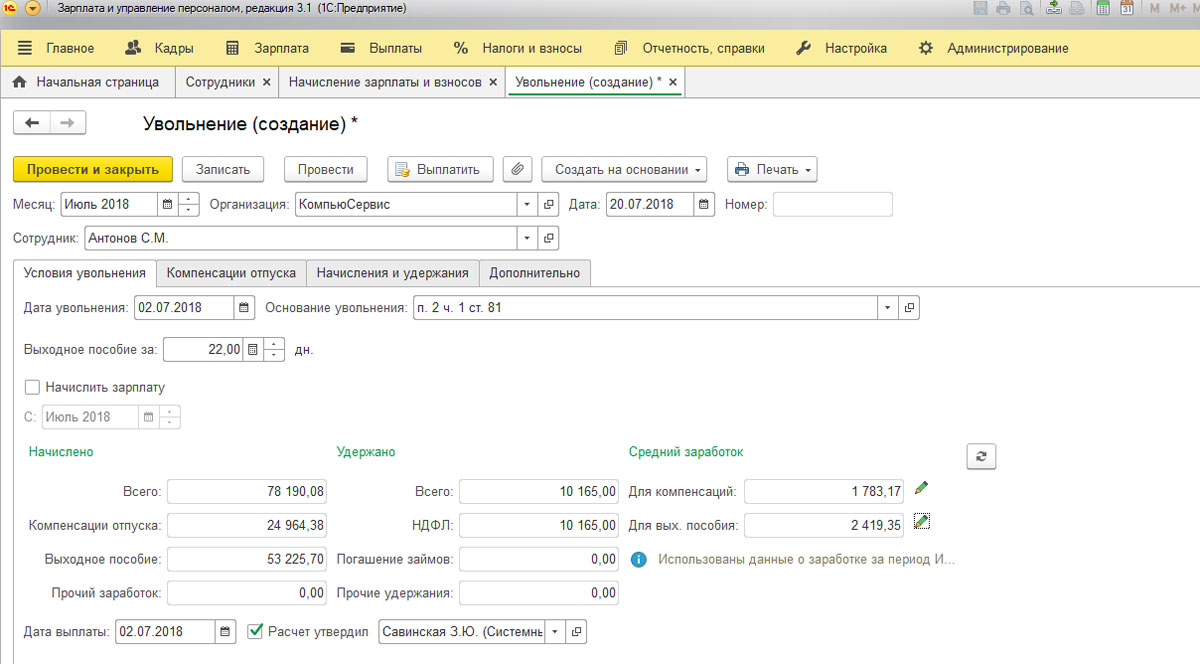
В области «Выходное пособие за», необходимо правильно указать количество отработанных сотрудником дней.
После того, как будут заполнены все поля во вкладке «Увольнение», на закладке «Начисления и удержания» появится вид оплаты «Компенсация».
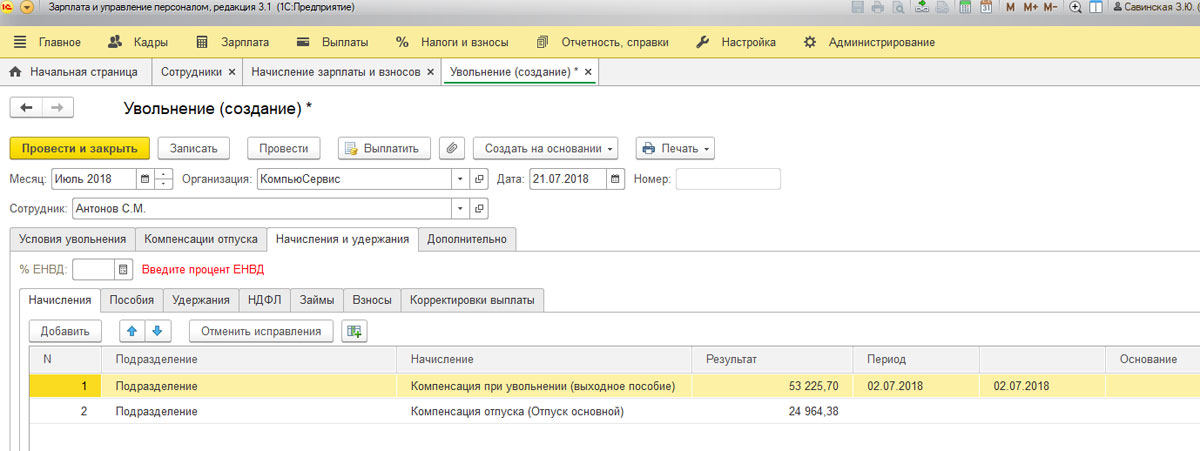
Произведение необходимых расчётов в документе «Увольнение списком»
Для осуществления этой операции потребуется зайти в «Приёмы, переводы, увольнение». Нажимаем «Создать», далее – «Увольнение списком». В появившемся окне документа, внести список увольняемых сотрудников. Затем перейти по ссылке «Нет сведений об увольнении». Появится окно «Увольнение», в котором необходимо указать дату, причину увольнения и количество отработанных дней.
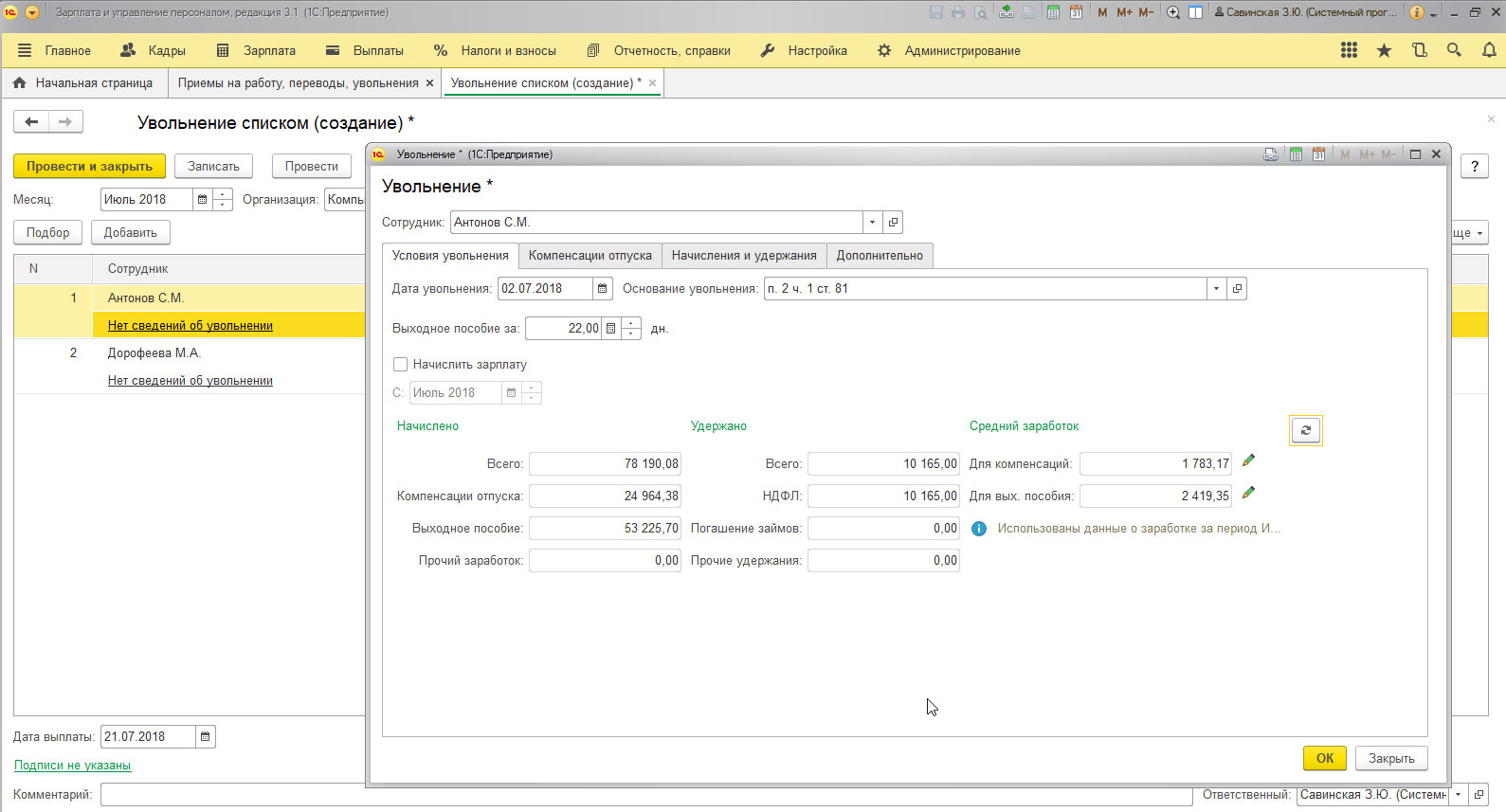
Все поля документа «Увольнение списка» в окне «Увольнение», заполняются точно так же, как и в документе «Увольнение».
Другие виды выплат при увольнении сотрудников
В трудовом договоре или нормативном акте работодателя могут быть обозначены и другие виды выплат, которые превышают установленные значения ТК. Статья 178 Трудового Кодекса это предусматривает, но такой вид выплат облагается налогом на доходы физ. лиц.
Начисление дополнительного дохода
Чтобы начислить подобный вид пособия, облагаемый налогом, в ЗУП используют документ «Разовое начисление», как показано на Рис.4
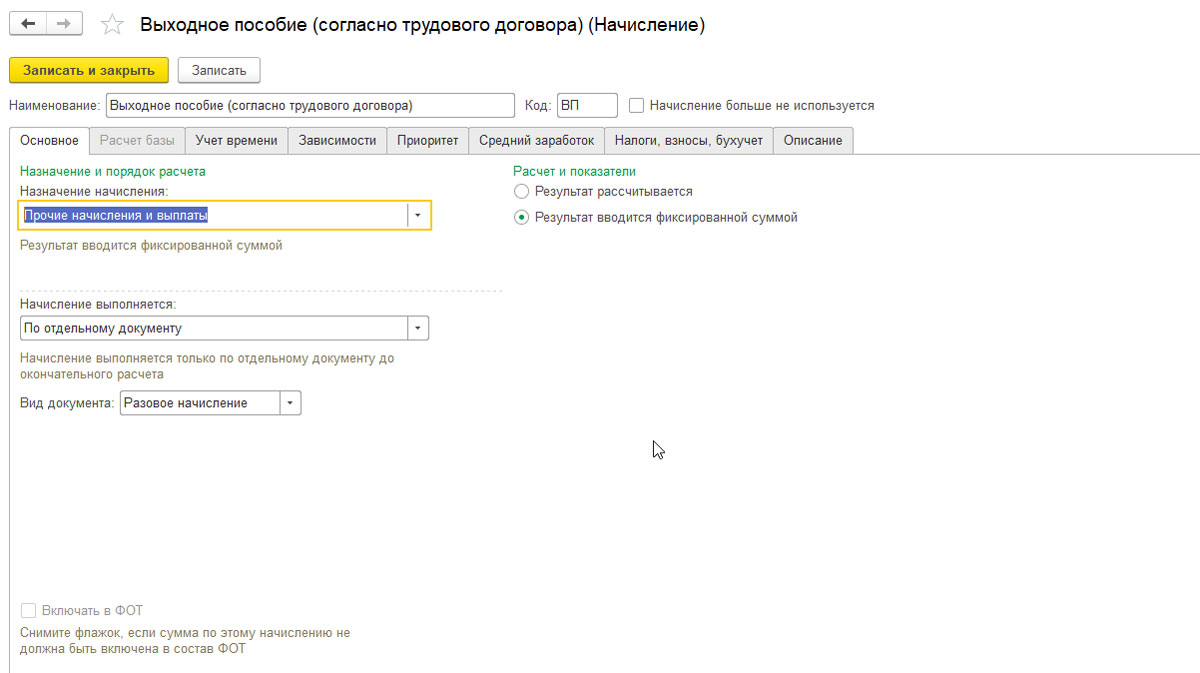
- Вписать код, наименование;
- В строке «Назначение начисления» выбрать «прочие начисления и выплаты»;
- В строке «Начисление выполняется» выбираем «По отдельному документу»;
- Во вкладке «Вид документа» обозначить «Разовое начисление»;
- Нажимаем на вкладку «Учёт времени» и выбираем «дополнительная оплата за уже отработанное время»;
- Вносим всю нужную информацию в закладках «зависимости», «приоритет», «средний заработок»;
- Выбрав закладку «налоги, взносы, бухучёт», обязательно указываем, что данный вид пособия облагается налогом НДФЛ и страховым взносом и по соответствующей статье налогового кодекса учитывается в расходах на зарплату. Также, не забываем обозначить код дохода.
Вкладка «Описание» подлежит заполнению только в отдельных случаях, при необходимости.
На нашу Линию Консультаций часто поступают вопросы по поводу отпускных, больничных, компенсаций, премий и прочих начислений в программе 1С? А также облагаются ли прочие начисления налогами или так же, как и основной оклад, рассчитываются с учетом коэффициента 0?
Сегодня расскажем о том, как верно рассчитать компенсацию при увольнении в 1С:Бухгалтерия для Казахстана, редакции 3,0.
Напомним, что компенсационные выплаты в Казахстане при процедуре увольнения являются обязательными. Размер и тип компенсации зависит от характера увольнения, а также от различных факторов, в том числе был ли отгулян отпуск или есть ли дополнительные пункты в трудовом договоре. Все выплаты сотрудник должен получить не позднее 3 суток с момента увольнения.
Выплаты сотруднику при увольнении
Действующее законодательство Республики Казахстан позволяет и работодателю, и работнику выступать в качестве инициатора расторжения трудового договора.
При этом работодатель обязательно должен предоставить работнику выплаты, независимо от причин увольнения:
- оплата труда за фактически отработанное время;
- компенсацию за ранее неиспользованный отпуск в соответствии с п.2 ст. 96 ТК РК;
- выплаты по больничному листу, если они ранее были не предоставлены;
- иные выплаты, в том числе надбавки и премии, предусмотренные коллективным или индивидуальным договором.
Единовременная компенсация в размере одного среднего заработка месячного типа может быть выплачена при следующих обстоятельствах:
- ликвидация юридического лица;
- сокращение по численности или штату;
- неисполнение условий трудового договора или дополнительного соглашения работодателем в отношении сотрудника.
В соответствии с п. 8 статьи 134 ТК РК сезонному рабочему при любом варианте сокращения или ликвидации положена компенсация в размере усредненной платы за две недели.
Компенсация при увольнении в Казахстане рассчитывается индивидуально. На сумму выплаты влияет средний заработок человека.
Часто ошибки допускаются с рассчетами компенсаций. Особенно это относится к компенсации по неиспользованному отпуску.
По стандарту годовой отпуск равен 24 дням. Однако на основе трудового договора, коллективного акта или соглашения число дней может быть увеличено. Дополнительные дни положены также при вредных и сложных условиях работы. Также стоит учитывать, что у сотрудника может быть больше дней, так как он еще их не отгулял за прошлый рабочий период.
Расчет компенсации при увольнении в 1С:Бухгалтерия для Казахстана
Пошаговая инструкция.
Для начала настроим программу для верного расчета заработной платы:


Далее прописываем коэффициент 0 для всех налогов.
Теперь рассмотрим начисление Компенсации отпуска при увольнении:

1. Шаг. Создаем документ «Начисление зарплаты сотрудникам организации».

Нажимаем на кнопку Рассчитать – Рассчитать компенсацию за неиспользованный отпуск


Далее кнопка Перенести в документ
2. Шаг. Создаем документ «Расчеты удержание сотрудников организации».

3. Шаг. Создаем документ «Расчеты налогов, взносов и отчислений сотрудников организации».

4. Шаг. Создаем документ «Зарплата к выплате организаций».

На основании создаем РКО (расходный кассовый ордер)

На примере начисленной компенсации при увольнении к начислению 90 000
ОПВ – 90 000*10% *0 =0
ВОСМС – 90 000*1%*0= 0
ИПН – (90 000 -0 -42 500) *10% * 0 = 0
СО – (90 000 – 0 – 0) * 3,5% * 0= 0
СН – (90 000 -0 -0) 9,5% * 0 – СО = 0
ОСМС 90 000*2% * 0 = 0
Итог: сумма на руки 90 000.
Если у вас остались вопросы по работе в программе 1С, обращайтесь. Напоминаем, всем клиентам компании «Первый Бит» услуги Линии консультации бесплатны.
Также эксперты Первого Бита всегда готовы помочь клиентам с действующим договором ИТС по стоимости ставки часа.
Читайте также:


